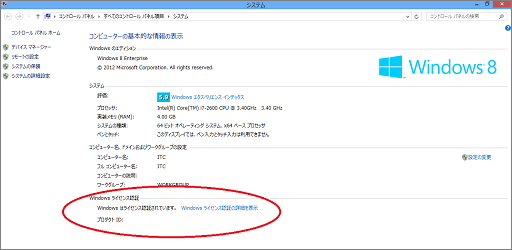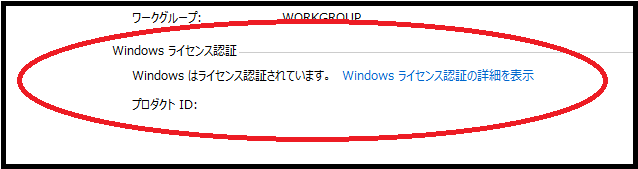Windows 8 をライセンス認証(アクティベーション)する方法
MAK ライセンスキーを入力してライセンス認証する
- [スタート]画面で [Ctrl] + [Tab] (Controlキーを押しながらTabキー) を押す。
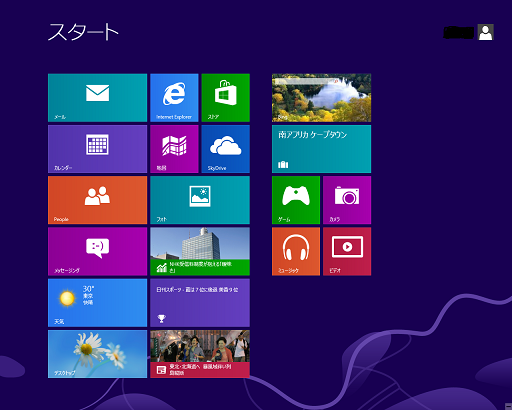
↓
[アプリ]画面が表示される。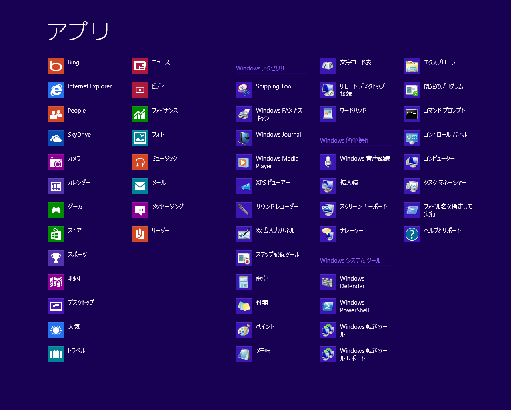
- [アプリ]画面内の[コマンドプロンプト]を右クリックする。
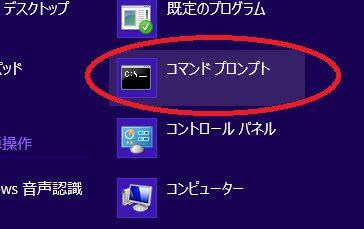
↓
画面下側に表示されたチャームバー内の[管理者として実行]をクリックする。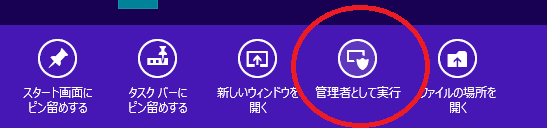
- メッセージ”次のプログラムにこのコンピュータへの変更を許可しますか?”が表示されるので、[はい]をクリックする。
- [コマンドプロンプト]で、
$ slmgr.vbs -ipk {MAK ProductKeys} と入力する。
(注){MAK ProductKeys}の部分にはMAKライセンスキーを入力します({}は入力しません)。MAKライセンスキーは、MAK ライセンスキー&メディアダウンロードページから取得します。(UECアカウントとそのパスワードが要求されるので、ご自身のものを入力してください。なお、Microsoft全学包括ライセンス 利用代表者申請書を提出した教職員のみ入れます。)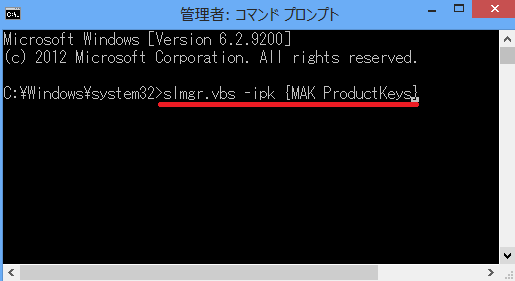
- ライセンス認証は完了。
ライセンス認証が完了しているか確認する
- 上記の方法 1. を行い、[アプリ]画面内の[コンピューター]を右クリックする。

- 画面下側に表示されたチャームバー内の[プロパティ]をクリックする。
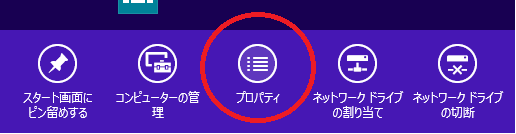
- [Windows ライセンス認証]の項目を確認 → ”Windowsはライセンス認証されています。”となっていれば、ライセンス認証は成功している。
[拡大画像]